Win10运行疑难解答时出错提示“服务注册缺失或已损坏”怎么修复?
Win10运行疑难解答时出错提示“服务注册缺失或已损坏”怎么修复?正常情况下,当我们遇到Win10系统无法更新时,会选择疑难解答来修复问题。但是有用户在运行疑难解答时出错了,系统提示“服务注册缺失或已损坏”,面对这样的故障,该如何解决呢?大家请详细参看下文。
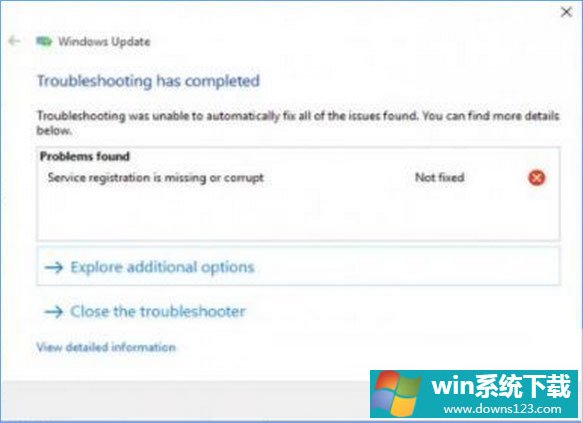
原因分析:
Windows更新“服务注册丢失或损坏”错误可能由于各种问题,包括损坏的注册表项,不兼容的软件,已停止的Windows更新服务等发生。虽然专家声称Windows Update疑难解答(一种内置工具)可以修复此错误,但人们报告说,疑难解答程序虽然可以检测出此问题,但是无法删除它。因此,您可能需要按照以下步骤手动修复“服务注册丢失或损坏”。
解决办法:
1、首先,创建注册表的备份。
为此,按Windows键+ R键入regedit,然后按Enter键。现在点击窗口左上角的文件,然后选择导出。选择要保存备份的位置。在“ 文件名”字段中输入备份的名称,然后单击“ 保存”。
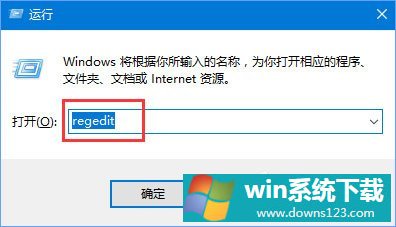
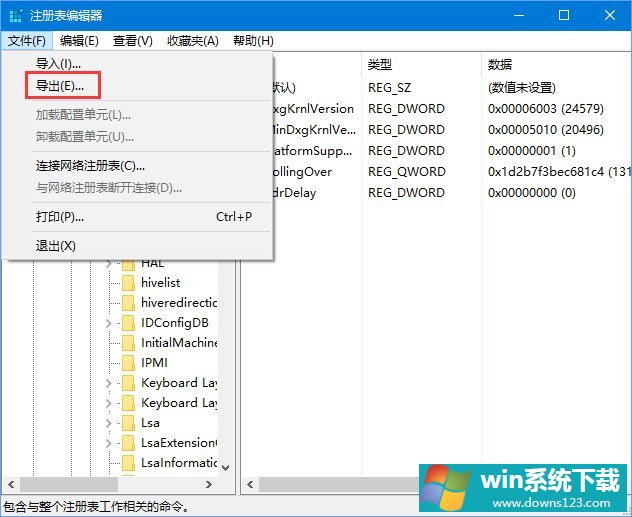
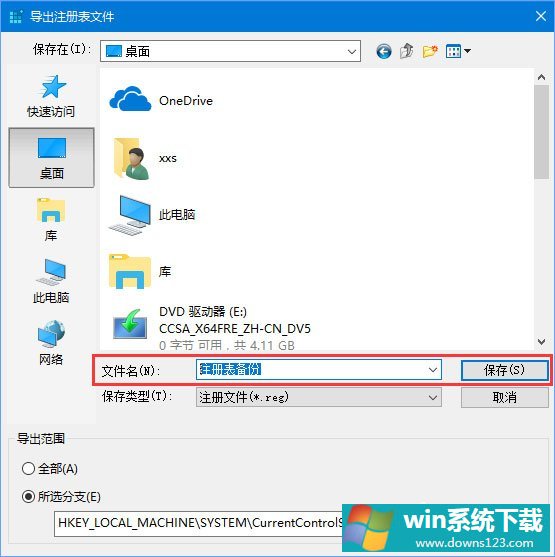
2、现在,您必须删除ThresholdOptedIn的值。
导航到HKEY_LOCAL_MACHINE\SOFTWARE\Microsoft\WindowsSelfHost\Applicability,在右侧窗格中找到ThresholdOptedIn值,如果在那里,请点击它,然后删除。
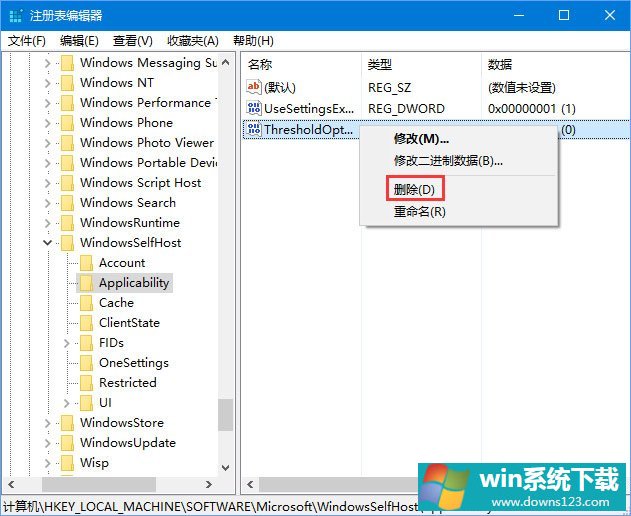
3、现在关闭注册表编辑器,右键单击Windows键并选择命令提示符(管理员)。
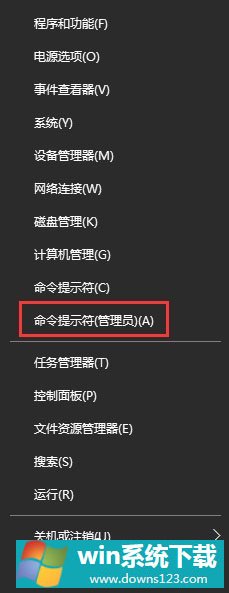
4、将下列命令复制并粘贴到命令提示符窗口中:net stop
01net stop02net stop wuauserv03net stop msiserver04net stop bits05ren C:\Windows\System32\catroot2 catroot2.old06ren C:\Windows\SoftwareDistribution SoftwareDistribution.old07net start cryptSvc08net start wuauserv09net start msiserver10net start bits11net stop cryptSvc复制代码net stopnet stop wuauservnet stop msiservernet stop bitsren C:\Windows\System32\catroot2 catroot2.oldren C:\Windows\SoftwareDistribution SoftwareDistribution.oldnet start cryptSvcnet start wuauservnet start msiservernet start bitsnet stop cryptSvc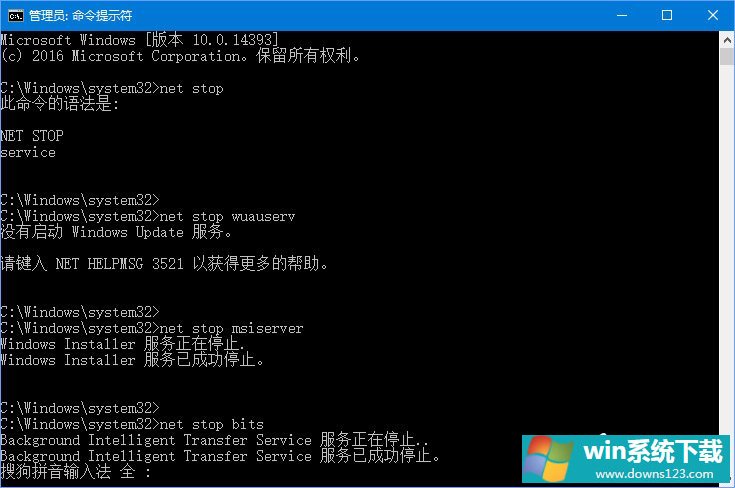
5、关闭命令提示符并重新启动系统。
6、之后尝试检查更新。

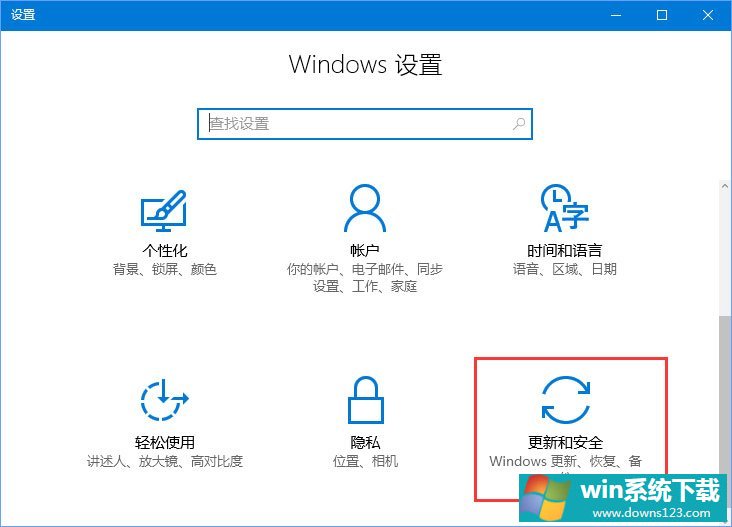
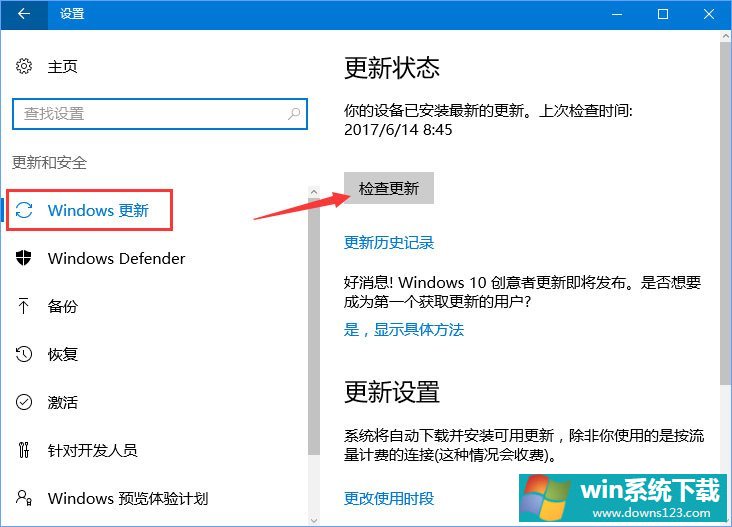
关于Win10运行疑难解答时出错提示“服务注册缺失或已损坏”的修复方法就给大家介绍到这里了,如果这些步骤没有帮助解决Windows Update错误“服务注册丢失或损坏”,请告诉我们,我们将尝试找出可以应用于此问题的其他修复程序。


